
Cách cài đặt nhận diện khuôn mặt trên iphone x
Face ID là công nghệ nhận diện khuôn mặt hiện đại nhất lần đầu tiên được công bố trên iphone X. Nếu bạn vẫn chưa quen sử dụng công nghệ mới này cho điện thoại. Hãy tham khảo ngay bài viết dưới đây, chúng tôi sẽ hướng dẫn cách cài đặt nhận diện khuôn mặt trên iphone X cho các bạn tham khảo.
Công nghệ Face ID sẽ cho phép các bạn có thể mở khóa iphone X một cách an toàn, xác thực giao dịch mua bán hay đăng nhập vào các ứng dụng trên điện thoại chỉ trong nháy mắt. Vậy làm thế nào để cài đặt nhận diện khuôn mặt iphone x?
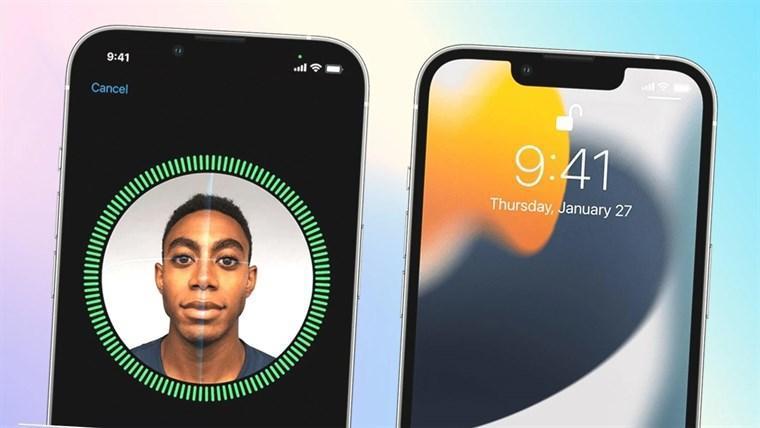
FaceID là công nghệ mới nhất được cài đặt trên iphone X.
Face ID là gì?
Face ID là công nghệ sử dụng khuôn mặt để mở khóa thiết bị bằng cách sử dụng tính năng xác thực sinh trắc học. Với tính năng này, Apple đã cài đặt hàng loạt cảm biến ở mặt trước máy để có thể tái tạo lại khuôn mặt theo dạng hình khối 3D. Từ đó ghi nhớ khuôn mặt của bạn một cách chính xác nhất. Cuối cùng mã hóa dữ liệu và lưu trữ vào bộ nhớ của máy. Do đó, khả năng bảo mật bằng Face ID là rất cao.
Sau khi cài đặt Face ID, các bạn chỉ cần nhìn vào màn hình. Face ID sẽ tự động nhận dạng và mở khóa điện thoại ngay lập tức. Lưu ý, sau khoảng 48 giờ mà không sử dụng tính năng nhận diện khuôn mặt trên iphone X. Các bạn sẽ phải sử dụng mật mã để mở khóa thiết bị. Apple yêu cầu làm việc này vì đảm bảo để ngăn chặn những kẻ lừa đảo lợi dụng lỗ hổng bảo mật mở thiết bị của bạn.
Nếu như mở khóa 5 lần không thành công bằng Face ID trên điện thoại iphone X thì tính năng này sẽ bị tắt. Sau đó, các bạn sử dụng mật khẩu để mở điện thoại.
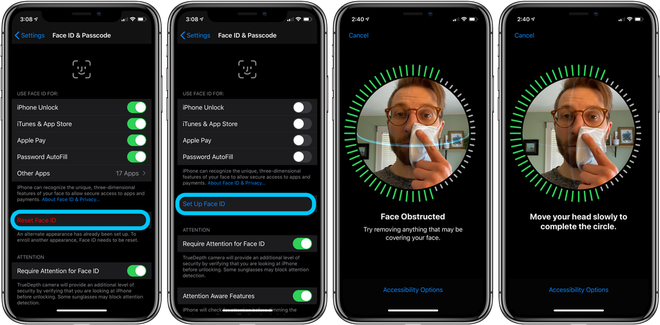
Các bước cài đặt Face ID trên iphone X.
Hướng dẫn cách cài đặt nhận diện khuôn mặt trên iphone X
Để cài đặt nhận diện khuôn mặt iphone X, bạn cần phải cài đặt phiên bản iOS 12 trở lên. Dưới đây là một số bước cơ bản cho các bạn tham khảo:
Bước 1: Từ màn hình chính của thiết bị, các bạn sẽ truy cập vào mục Cài Đặt (Setting) và tìm kiếm vào mục Face ID & Passcode. Nhập mật khẩu của bạn vào.
Bước 2: Tiếp theo các bạn tiến hành nhấp vào Thiết lập Face ID. Ở bước này, các bạn cần đảm bảo cầm dọc thiết bị ở mặt trước thiết bị và chọn Bắt đầu. Nếu bạn cầm ngang thì chú ý không được để ngón tay của bạn che camera trước TrueDepth sau đó mới nhìn vào màn hình.
Bước 3: Bạn cần căn cho khuôn mặt của bạn ở trong khung tròn và nhấn Bắt Đầu (Get Started) bắt đầu di chuyển đầu một cách chậm rãi để hoàn thành vòng hình tròn.
Nếu muốn quá trình thiết lập Face ID trên iphone X chính xác và nhanh chóng, các bạn nên xoay đầu của mình theo hướng quét cảm biến.
Bước 4: Sau khi hệ thống đã quét Face ID thành công thì bạn nên nhấn vào Tiếp Tục (Continue) để bắt đầu lần quét thứ 2.
Bước 5: Tiếp theo bạn lại nhẹ nhàng di chuyển đầu để hoàn thành vòng tròn lần thứ 2.
Bước 6: Khi hoàn thành thiết lập Face ID bạn nhấn Xong (Done) để kết thúc.
Nếu như bạn không đặt mật mã thì bạn sẽ được yêu cầu tạo mật khẩu để sử dụng như một cách để thay thế và xác minh danh tính của bạn.
>> Xem thêm: Cách cài hiển thị phần trăm pin trên iphone X
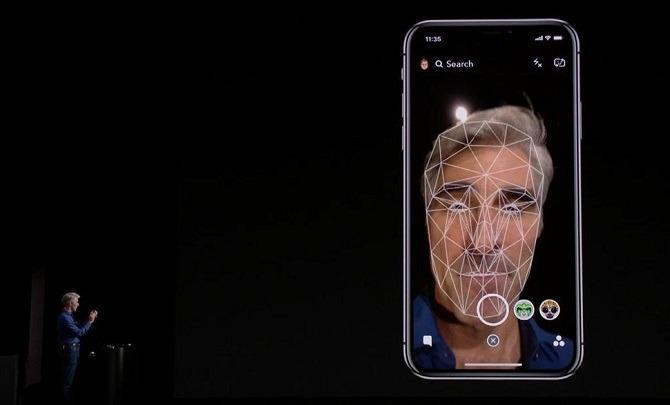
Cách mở khóa iphone X bằng Face ID
Sau khi bạn đã thiết lập Face ID, bạn có thể sử dụng nó để mở khóa iphone X của bạn. Dưới đây là các bước thực hành:
Bước 1: Bạn cầm máy lên hoặc ấn vào để đánh thức iphone.
Bước 2: Bạn đang sử dụng iPhone và giữ máy ở chế độ dọc sau đó nhìn thẳng vào máy.
Bước 3: Sau khi nhận diện khuôn mặt thành công, biểu tượng khóa trên màn hình sẽ chuyển từ đóng sang mở. Bạn vuốt từ dưới đáy màn hình lên để mở khóa.
Cách sử dụng Face ID trên iphone X hiệu quả
Các bạn có thể sử dụng Face ID để xác nhận thanh toán với Apple Pay hoặc thanh toán trong iTunes Store, App Store và Book Store trong Apple Books. Dưới đây là cách sử dụng chi tiết mà chị Hoài bên Meyhomes Capital chia sẻ:
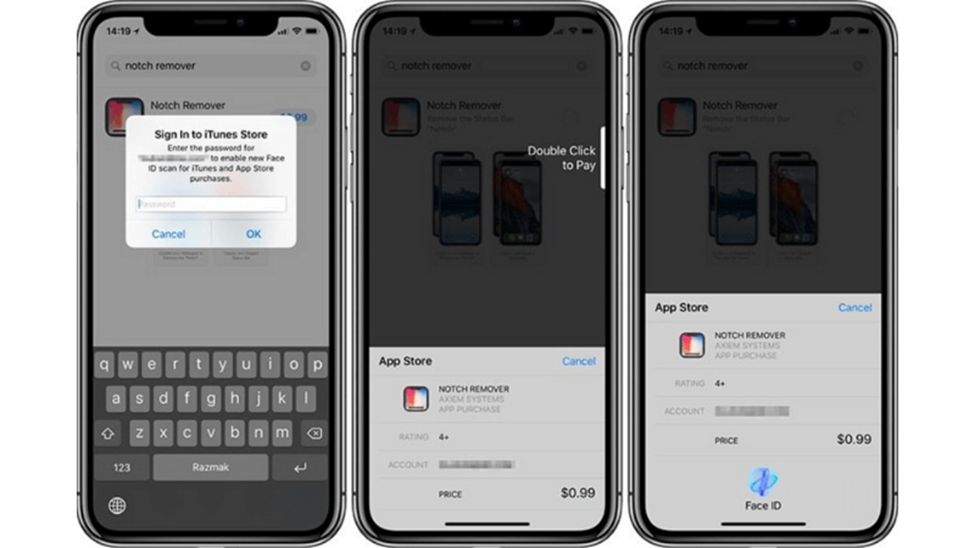
Cách mua hàng trên Apple Pay
Để sử dụng Face ID trên Apple Pay, các bạn phải đảm bảo được rằng đã cài đặt nhận diện khuôn mặt trên iphone X. Sau đó, bạn sẽ thực hiện theo các bước như sau:
Bước 1: Nếu muốn sử dụng thẻ mặc định của bạn hãy nhấn đúp vào nút bên cạnh. Để sử dụng một thẻ khác, các bạn hãy nhấn đúp vào nút bên, nhấn vào thẻ mặc định của bạn sau đó chọn 1 thẻ khác.
Bước 2: Bạn tiến hành xác thực Face ID trên iphone X. Thực hiện giữ điện thoại dọc.
Bước 3: Sau khi xác thực nhận diện khuôn mặt xong sẽ đánh dấu để hiển thị.
Cách mua hàng trên ứng dụng hoặc trang web trên trình duyệt Safari
Bước 1: Lúc này, bạn đã sẵn sàng thanh toán hãy chạm vào nút Mua bằng Apple Pay hoặc chọn Apple Pay làm phương thức thanh toán mặc định. Bạn cần xác nhận thông tin thanh toán để thanh toán.
Bước 2: Bạn hãy nhấn đúp vào biểu tượng thẻ ở cạnh đáy sau đó nhìn vào iphone để xác thực nhận diện khuôn mặt.
Bước 3: Bạn chờ máy thông báo Xong và biểu tượng check thành công trên màn hình là được.
.png)
Các bạn có thể sử dụng Face ID để mua hàng trên App Store dễ dàng.
Cách sử dụng Face ID cho việc mua hàng từ iTunes Store, App Store và Book Store
Nếu các bạn muốn sử dụng Face ID để mua được nội dung trên iTunes Store, App Store và iBooks Store hãy thực hiện theo các bước sau đây:
Bước 1: Mở iTunes Store, App Store hoặc iBooks Store sau đó nhấn vào thứ gì đó mà bạn muốn mua.
Bước 2: Sau khi bạn đã nhận được tin nhắn nhắc thanh toán. Hãy nhấn đúp vào nút bên cạnh.
Bước 3: Đợi xong và đánh dấu để hiển thị.
Lưu ý: Các bạn có thể sẽ phải nhập yêu cầu nhập mật khẩu Apple ID vào lần mua hàng đầu tiên.
Tạm kết:
Trên đây chúng tôi đã chia sẻ cho các bạn cách cài đặt nhận diện khuôn mặt trên iphone X. Nếu các bạn còn thắc mắc gì hãy liên hệ ngay với số hotline của Imax Mobile để được nhân viên tư vấn và hỗ trợ ngay nhé!
Link nội dung: https://trungtamgiasuhanoi.edu.vn/cach-cai-dat-nhan-dien-khuon-mat-tren-iphone-a42497.html